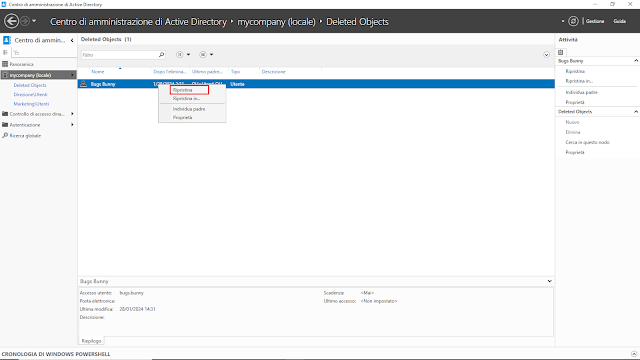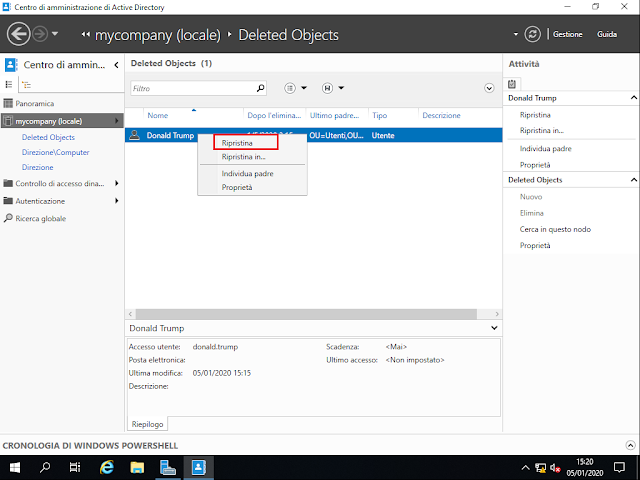Nell'articolo precedente Windows Server 2022: Restore di un oggetto cancellato dal Cestino di Active Directory abbiamo visto come recuperare, tramite GUI, un oggetto di AD eliminato e presente nel Cestino di Active Directory. In questo articolo vedremo come eseguire l'operazione mediante PowerShell.
La prima operazione da eseguire consiste nell'individuare gli oggetti cancellati presenti nel cestino di Active Directory (container Deleted Objects). Per farlo, è possibile utilizzare il cmdlet Get-ADObject con il parametro IncludeDeletedObjects. Il comando sarà simile a:
Get-ADObject -Filter 'isDeleted -eq $True -and -not (isRecycled -eq $True) -and name -ne "Deleted Objects"' -IncludeDeletedObjects
 |
| FIG 1 - Individuare gli oggetti cancellati presenti nel cestino di AD |
Se si conosce il tipo di oggetto da recuperare (user, computer, site, ecc) è possibile specificarlo all'interno del filtro. Ad esempio, volendo elencare i computer presenti nel cestino di AD potremmo utilizzare il seguente comando:
Get-ADObject -Filter 'objectClass -eq "computer" -and isDeleted -eq $True -and -not (isRecycled -eq $True) -and name -ne "Deleted Objects"' -IncludeDeletedObjects
 |
| FIG 2 - Individuare gli oggetti computer cancellati presenti nel cestino di AD |
Per ripristinare un oggetto cancellato presente all'interno del cestino di Active directory si utilizza il cmdlet Restore-ADObject. Al parametro -Identity è possibile passare la stringa ObjectGUID recuperata con il comando precedente Get-ADObject. Il comando sarà simile a:
Restore-ADObject -Confirm:$false -Identity:"d77006e7-4109-48dc-97a8-6b75140877c7"



.png)